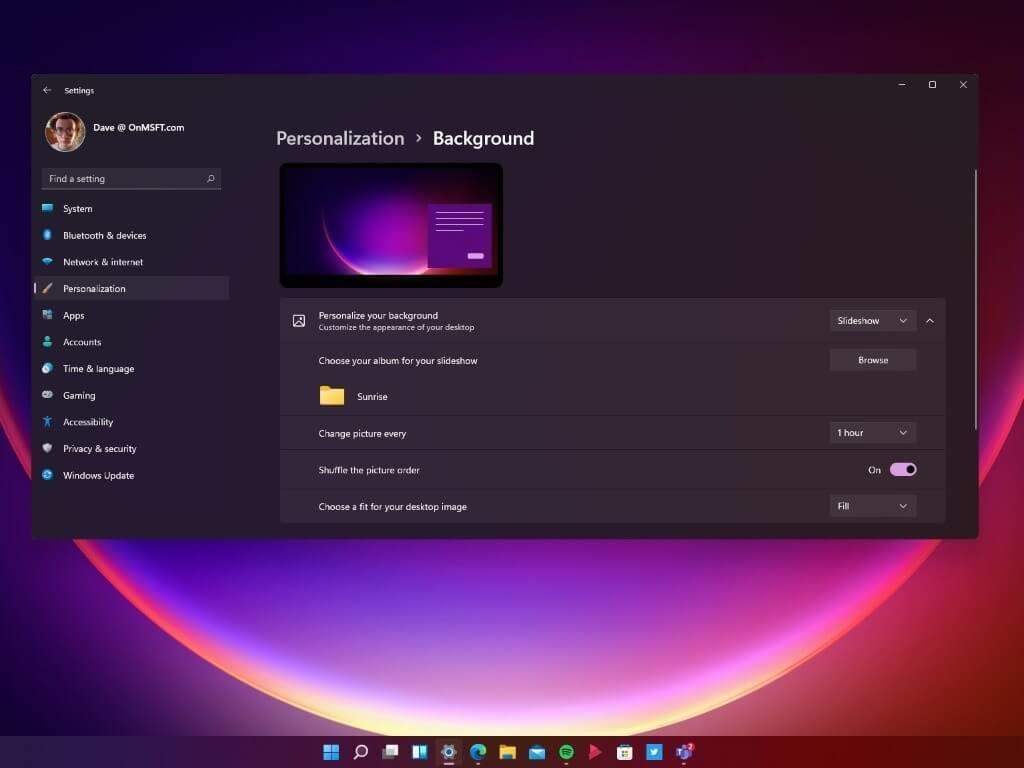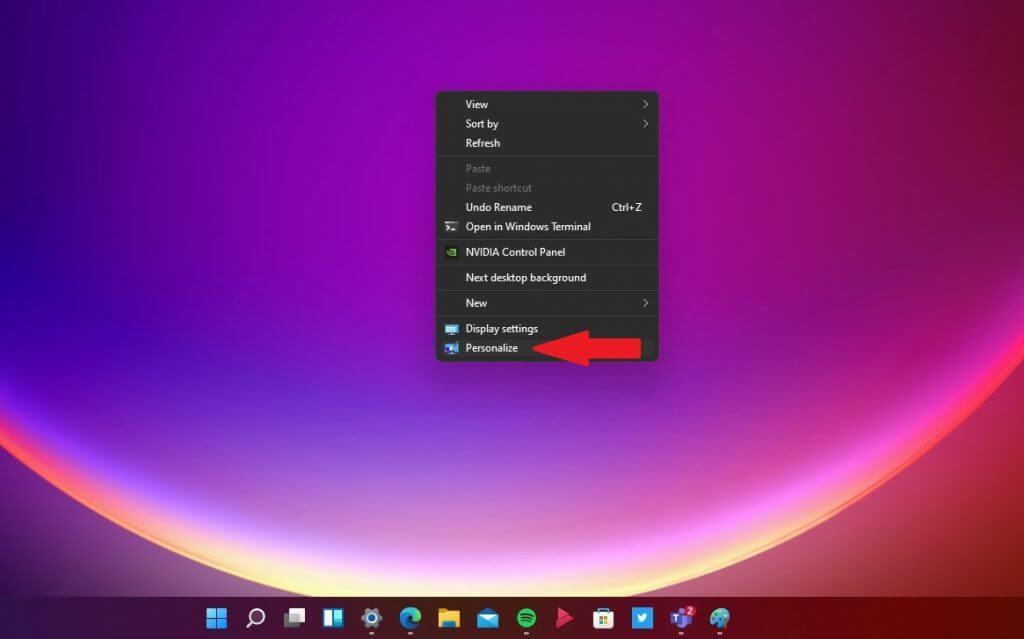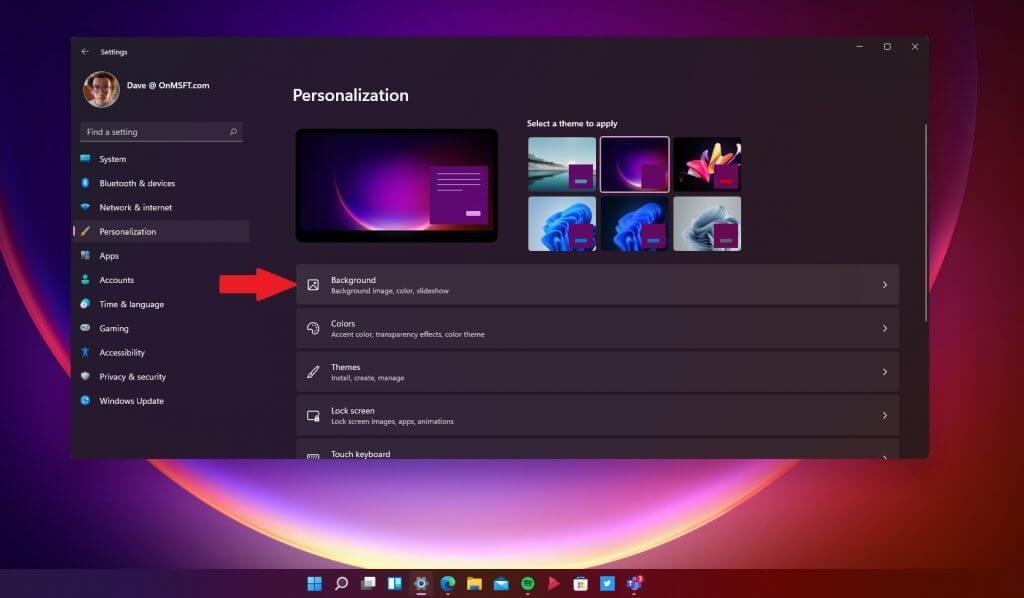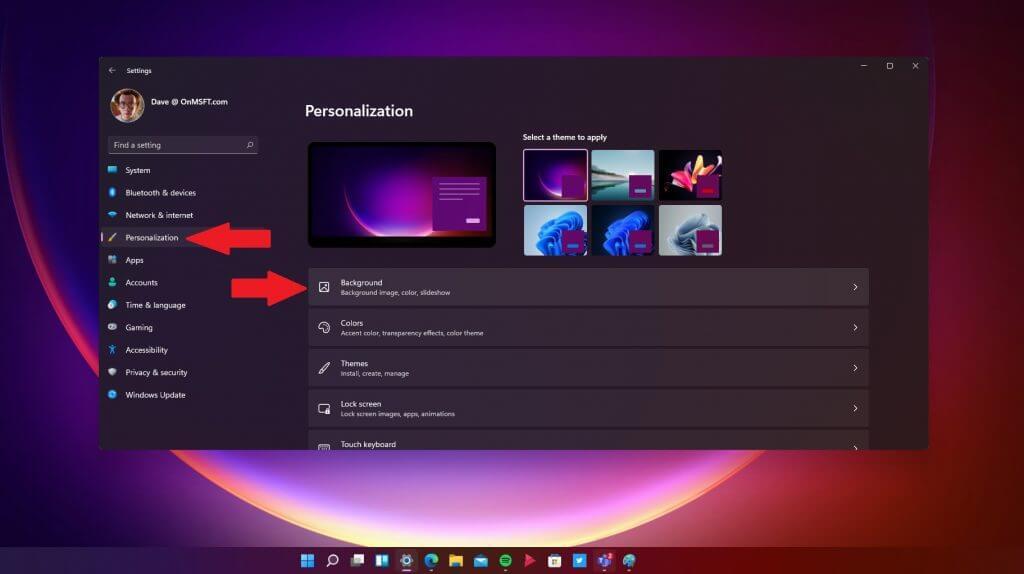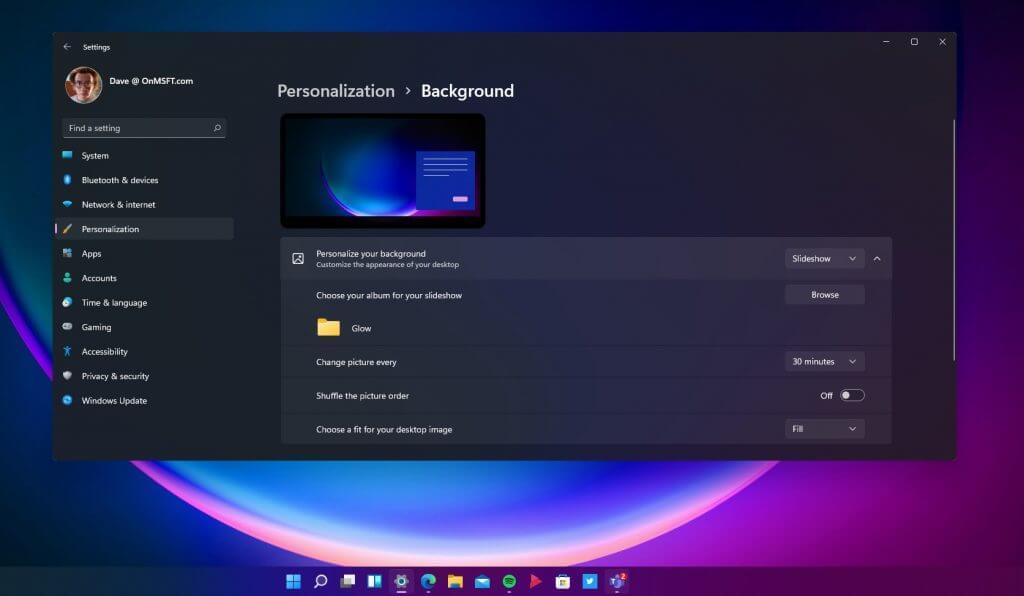Lorsque vous souhaitez modifier votre arrière-plan sur votre bureau, l’application Paramètres mise à jour sur Windows 11 offre une pléthore d’options de personnalisation pour vous permettre d’ajouter votre touche personnelle. Outre le téléchargement de vos applications préférées, la modification de votre arrière-plan peut être l’une des décisions les plus importantes pour rendre la configuration de votre PC vraiment unique.
Si votre PC est déjà opérationnel sur Windows 11 en utilisant le programme Windows Insider en ce moment, alors vous êtes probablement déjà sur la bonne voie pour obtenir tout ce que vous voulez. Il existe déjà de nombreux fonds d’écran disponibles qui offrent une nouvelle vision des arrière-plans Windows les plus élémentaires.
Changez votre arrière-plan
Heureusement, le processus de modification de votre arrière-plan n’a pas beaucoup changé depuis Windows 10. Vous disposez de plusieurs options pour accéder au menu Arrière-plan.
Option 1
1. Utilisez votre souris et faites un clic droit n’importe où sur votre bureau Windows et choisissez Personnaliser.
2. Choisissez Arrière plan être amené au menu.
Option 2
1. Utilisez le raccourci clavier Touche Windows + I.
2. Choisissez Personnalisation dans le volet gauche du menu des paramètres.
3. Choisissez ensuite Arrière plan du volet de droite pour être redirigé vers le menu.
Changez votre menu d’arrière-plan
Dans le menu d’arrière-plan, vous pouvez modifier la façon dont vous affichez votre bureau, en choisissant des options telles que :
- Personnalisez l’apparence de votre arrière-plan à l’aide d’une image, d’une couleur unie, créez votre propre couleur personnalisée ou un diaporama.
- Parcourez et choisissez un album sur votre PC avec les images que vous souhaitez utiliser.
- Changez votre arrière-plan chaque minute, heure ou jour. Des incréments de 10 minutes, 30 minutes et 6 heures sont également disponibles.
- L’option de mélanger l’ordre des images.
- Choisissez un ajustement pour votre image de bureau; remplir, ajuster, étirer, carreler, centrer et étendre.
Si vous cherchez un endroit pour trouver des arrière-plans pour votre PC ou votre téléphone Windows, assurez-vous de consulter WallPaperHub. Créé par Michael Gillet, WallPaperHub propose une large sélection d’images de haute qualité gratuites et disponibles dans une variété de résolutions disponibles, telles que 1080p, 1440p, 4K et Ultrawide. Il existe un certain nombre de collections centrées sur Microsoft, notamment Windows 11, Surface, Office + Fluent Design et Ninja Cat.
Assurez-vous de consulter les nouveaux raccourcis clavier de Windows 11 et tout ce que vous devez savoir sur les applications Android sur Windows 11.
Restez à l’écoute pendant que nous plongeons dans d’autres nouvelles et fonctionnalités de Windows 11 au fur et à mesure de leur sortie.
FAQ
Comment changer l’arrière-plan sur Messenger ?
Sur la page des paramètres, vous verrez plusieurs sections. Cela inclut « Personnalisation », « Informations sur le chat », « Plus d’actions » et « Confidentialité et assistance ». Sous « Personnalisation », vous verrez une option « Thème ». L’option « Thème » vous permet de changer votre arrière-plan Messenger.
Comment changer l’image d’arrière-plan sur mon bureau ?
Modifiez l’image d’arrière-plan de votre bureau. Sélectionnez Démarrer > Paramètres > Personnalisation > Arrière-plan, puis sélectionnez une image, une couleur unie ou créez un diaporama d’images. Vous voulez plus d’arrière-plans et de couleurs pour votre bureau ?
Comment changer l’arrière-plan de ma photo de profil zoom ?
Connectez-vous au client de bureau Zoom. Cliquez sur votre photo de profil, puis sur Paramètres. Sélectionnez Arrière-plans et filtres. Remarque : Si vous n’avez pas l’onglet Arrière-plan virtuel et que vous l’avez activé sur le portail Web, déconnectez-vous du client de bureau Zoom et reconnectez-vous.
Comment changer l’arrière-plan d’une vidéo ou d’un son ?
Modifiez votre arrière-plan avant le début d’une réunion. Pendant que vous configurez votre vidéo et votre audio avant de rejoindre une réunion, sélectionnez Filtres d’arrière-plan . C’est juste en dessous de l’image vidéo. Vos options d’arrière-plan s’afficheront à droite. Sélectionnez Flou pour flouter votre arrière-plan.
Quel est mon fond d’écran (fond d’écran) ?
L’arrière-plan de votre bureau (également appelé papier peint) peut être une image de votre collection personnelle ou incluse avec Windows, une couleur unie ou un diaporama affichant des images sélectionnées de manière aléatoire sur tous les écrans.
Comment autoriser ou empêcher la modification de l’arrière-plan du bureau ?
Vous devez être connecté en tant qu’administrateur pour autoriser ou empêcher la modification de l’arrière-plan du bureau. Vous devrez activer Windows avant de pouvoir personnaliser votre PC. L’éditeur de stratégie de groupe local est uniquement disponible dans les éditions Windows 10 Pro, Enterprise et Education. Toutes les éditions peuvent utiliser l’option 2 ci-dessous.
Comment changer l’arrière-plan du bureau dans Windows 11 ?
Cliquez avec le bouton droit sur le bureau > Personnaliser > Arrière-plan. Sélectionnez une seule image, une couleur ou un dossier de photos. Les fonds d’écran par défaut de Windows 11 sont stockés dans C:\Windows\Web\. Cet article explique comment modifier l’arrière-plan du bureau dans Windows 11. Vous pouvez choisir parmi des fonds d’écran préchargés, des images personnelles ou une couleur unie.
Comment changer l’image d’arrière-plan sur mon ordinateur ?
Sélectionnez le bouton Démarrer, puis sélectionnez Paramètres > Personnalisation pour choisir une image digne d’orner l’arrière-plan de votre bureau et pour modifier la couleur d’accentuation pour Démarrer, la barre des tâches et d’autres éléments. La fenêtre d’aperçu vous donne un aperçu de vos modifications au fur et à mesure que vous les apportez. Dans Arrière-plan, sélectionnez une image ou une couleur unie, …
Comment ajouter un arrière-plan à une vidéo en première ?
Ajouter un arrière-plan. Pour modifier un arrière-plan vidéo, ouvrez l’onglet Arrière-plans et sélectionnez une image. Faites-le glisser dans la zone de chronologie. Créez une piste vidéo supplémentaire en cliquant sur l’icône Ajouter. Cliquez ensuite sur Ajouter une piste vidéo et déplacez votre vidéo vers la piste qui apparaît.
Comment ajouter un arrière-plan à une vidéo Movavi ?
Comment ajouter un arrière-plan à une vidéo Importez vos fichiers vidéo. Sélectionnez Nouveau projet sur l’écran de démarrage de Movavi Video Editor. Cliquez ensuite sur Ajouter des fichiers multimédias et… Ajouter un arrière-plan. Pour modifier un arrière-plan vidéo, ouvrez l’onglet Arrière-plans et sélectionnez une image. Faites-le glisser dans la chronologie… Personnalisez votre …
Comment changer le fond d’une vidéo ?
Étape 1. Téléchargez la vidéo que vous souhaitez utiliser comme arrière-plan. Étape 2. Ajouter une superposition vidéo. Étape 3. Ajustez et recadrez si nécessaire. Étape 4. Enregistrez ou partagez sur YouTube. Comment changer les arrière-plans vidéo sur d’autres plateformes ? Comment supprimer un arrière-plan dans une vidéo sur Windows 10 ? Le plus souvent, les gens éditent leurs vidéos pour s’adapter à une certaine taille d’écran.